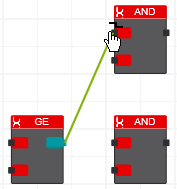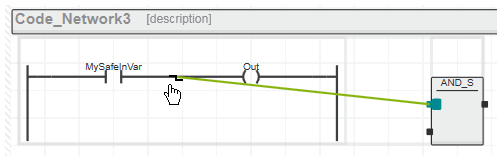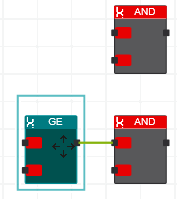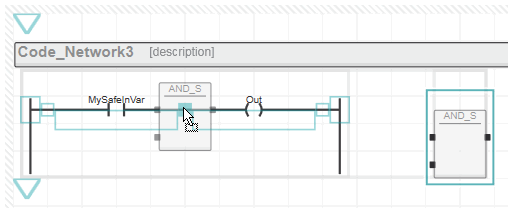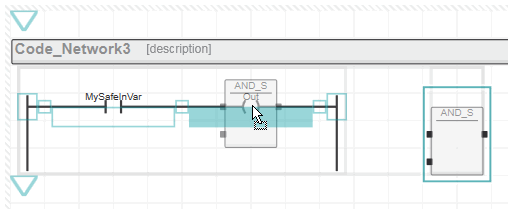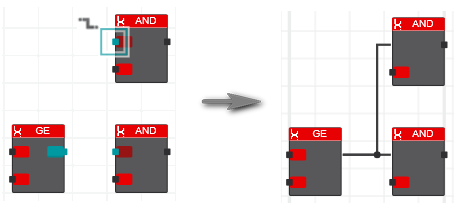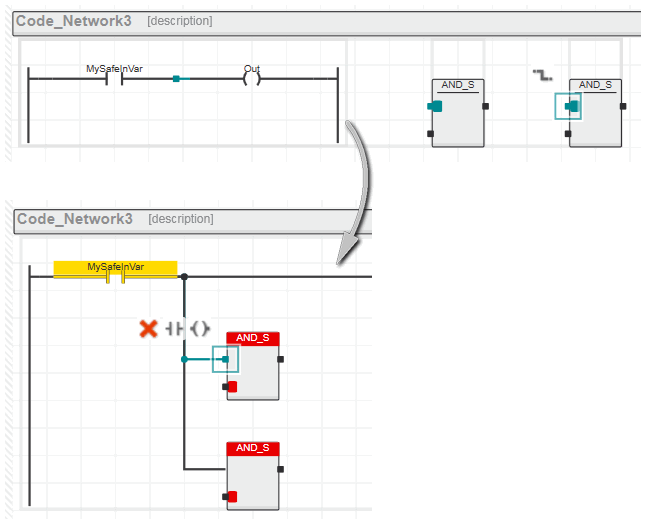Objekte verbinden
Verbindungslinien können in FBS/KOP- und AS-Code-Arbeitsblättern gezeichnet werden.
In NKOP und SNKOP wird das Netzwerk-Layout durch den Editor vorgegeben und automatisch angeordnet. Das Layout kann nicht geändert werden. Objekte und Linien können, im Gegensatz zum freigrafischen Editor, nicht verschoben werden. Auch die Breite des KOP-Netzwerkes ist fest (sofern in den Einstellungen für den grafischen Editor so festgelegt). Nicht verbundene Objekte können aber in ein vorhandenes Netzwerk per Drag & Drop integriert oder unverbunden in einen vorhandenen Codeabschnitt (rechts von der rechten Stromschiene) eingefügt werden. In diesen Fällen müssen Sie in NKOP/SNKOP die Objekte manuell verbinden.
Objekte können ausschließlich an Anschlusspunkten verbunden werden durch...
- Zeichnen von Verbindungslinien.
- Ziehen und Ablegen von Objekten auf Anschlusspunkten anderer Objekte.
- Auswählen mehrerer Anschlusspunkte.
Was möchten Sie tun?
 Eine Verbindungslinie zeichnen
Eine Verbindungslinie zeichnen
Sie können mit dem grafischen Editor nur "gültige" Verbindungslinien zeichnen. Beim Zeichnen prüft der Editor automatisch, ob die Linie erlaubt ist oder nicht. Die Farbe der Linie signalisiert, ob die Verbindung erlaubt (grün) oder nicht erlaubt (rot) ist.
- Setzen Sie den Cursor im Code-Arbeitsblatt auf den Anschlusspunkt, an dem die Verbindungslinie beginnen soll. Das Verbindungssymbol erscheint am Cursor.
- Linksklicken Sie auf den Anschlusspunkt und ziehen Sie bei gedrückter Maustaste die Linie direkt zum Zielpunkt. Die Verbindungslinie erscheint grün, wenn Sie den Mauszeiger auf einen gültigen Anschlusspunkt bewegen.
- Lassen Sie die Maustaste los, um die Verbindung herzustellen. Der Editor bestimmt automatisch die Linienführung.
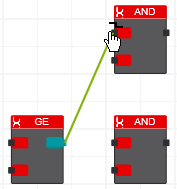
Wenn in NKOP und SNKOP ein nicht verbundenes Objekt rechts von einer vorhandenen Stromschiene eingefügt wurde, müssen Sie dieses wie oben beschrieben verbinden.
Beispiel:
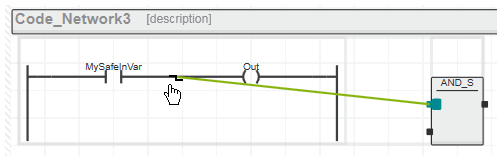
 Objekte per Drag & Drop verbinden
Objekte per Drag & Drop verbinden
- Klicken Sie auf das zu verbindende Objekt und halten Sie die Maustaste gedrückt.
- Verschieben Sie das Objekt zum gewünschten Verbindungspunkt. Wenn Sie das Objekt in die Nähe eines freien und zulässigen Anschlusspunkts verschieben, verbindet der Editor die Elemente automatisch mit einer grünen Linie.
- Lassen Sie die Maustaste los, wenn die grüne Verbindungslinie zwischen den Objekten sichtbar wird. Das verschobene Objekt wird automatisch positioniert und verbunden (der Editor bestimmt automatisch die Linienführung).
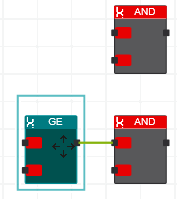
Wenn in NKOP und SNKOP ein nicht verbundenes Objekt rechts von einer vorhandenen Stromschiene eingefügt wurde, können Sie dieses Objekt auf ein vorhandenes Objekt ziehen, um es zu verbinden.
Beim Ziehen des Objekts auf ein KOP-Netzwerk werden die möglichen Einfügepositionen im Netzwerk farbig hervorgehoben (wie im folgenden Beispiel gezeigt). Sobald der Editor beim Ziehen eine gültige Verbindung erkennt, wird die Verbindungslinie farbig markiert.
Beispiel:
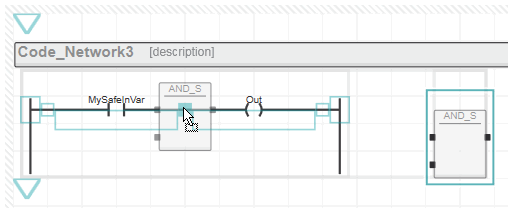
Wenn ein KOP-Objekt farbig hervorgehoben ist (im folgenden Beispiel ist es eine Spule) und Sie das einzufügende Objekt ablegen, wird es parallel zum hervorgehobenen Objekt eingefügt.
Beispiel:
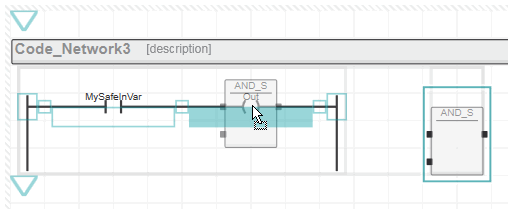
 Mehrere Anschlusspunkte verbinden
Mehrere Anschlusspunkte verbinden
Um gleichzeitig Verbindungslinien zwischen mehreren Anschlusspunkten einzufügen, gehen Sie wie folgt vor:
- Markieren Sie alle Anschlusspunkte, die verbunden werden sollen. Halten Sie dazu die <Umschalt>-Taste gedrückt, während Sie auf jeden Anschlusspunkt klicken (die Anschlusspunkte werden grün markiert).
- Rechtsklicken Sie auf einen der markierten Anschlusspunkte und wählen Sie im Kontextmenü den Befehl 'Objekte verbinden'. Drücken Sie alternativ <Strg>+<Umschalt>+<C> oder klicken Sie auf das
 -Symbol neben dem zuletzt markierten Verbindungspunkt.
-Symbol neben dem zuletzt markierten Verbindungspunkt.
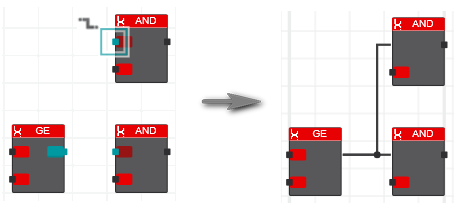
In NKOP und SNKOP ist dieser Befehl nicht im Kontextmenü verfügbar. Mit <Strg>+<Umschalt>+<C> werden die Objekte aber verbunden (wie im folgenden Beispiel gezeigt).
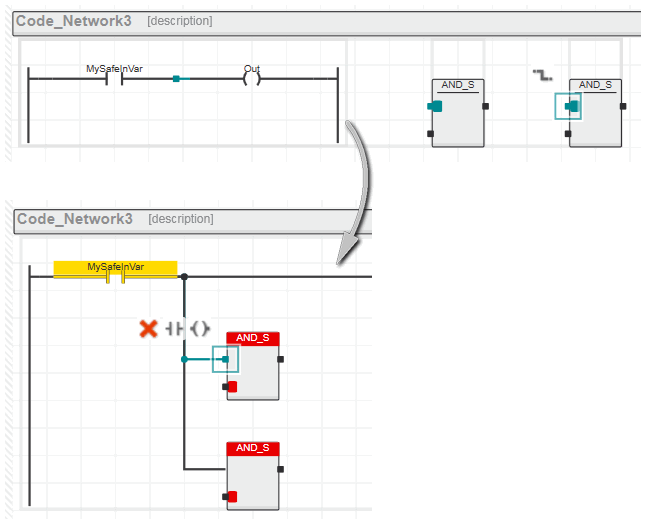
 Eine Verbindungslinie zeichnen
Eine Verbindungslinie zeichnen